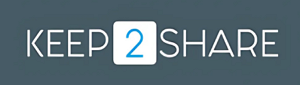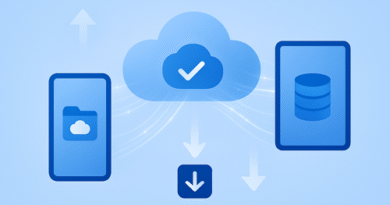Keep2Share Premium kündigen: Schritt-für-Schritt-Anleitung und Alternativen
Keep2Share ist ein beliebter Filehosting-Dienst, der sowohl kostenlose als auch Premium-Abos anbietet. Mit Premium erhalten Nutzer Vorteile wie schnellere Downloads, größere Dateigrößen und ein werbefreies Erlebnis.
Doch nicht jeder braucht die Premium-Funktionen dauerhaft. Vielleicht möchten Sie Kosten sparen, zu einem anderen Anbieter wechseln oder nutzen den Dienst einfach nicht mehr. In solchen Fällen ist es wichtig, die automatische Verlängerung rechtzeitig zu stoppen, um unnötige Zahlungen zu vermeiden.
In diesem Leitfaden erfahren Sie:
-
Wie Sie Ihr Keep2Share-Abo direkt über Ihr Konto kündigen
-
Welche Möglichkeiten es über den Zahlungsanbieter gibt
-
Was nach der Kündigung passiert
-
Tipps für eine problemlose Abo-Verwaltung
Schritt-für-Schritt: Keep2Share-Abo kündigen
So beenden Sie Ihr Premium-Abo direkt über die Plattform:
-
Bei Keep2Share einloggen
-
Rufen Sie die offizielle Keep2Share-Webseite auf.
-
Melden Sie sich mit Ihrer E-Mail-Adresse und Ihrem Passwort an.
-
-
Kontoeinstellungen aufrufen
-
Klicken Sie auf Ihr Profil oder das Menü.
-
Wählen Sie „Account Settings“ oder „Profil“.
-
-
Abonnement- oder Zahlungsbereich öffnen
-
Gehen Sie zum Tab „Subscription“ oder „Billing“.
-
Prüfen Sie die Details Ihres aktuellen Premium-Abos.
-
-
Kündigung auswählen
-
Suchen Sie nach „Cancel Subscription“ oder einer ähnlichen Option.
-
Klicken Sie darauf, um die Kündigung einzuleiten.
-
-
Kündigung bestätigen
-
Folgen Sie den Bildschirmanweisungen.
-
Eine Bestätigungsseite zeigt an, dass die Kündigung erfolgreich war.
-
-
E-Mail prüfen
-
Nach der Kündigung sendet Keep2Share eine Bestätigungs-E-Mail.
-
Bewahren Sie diese als Nachweis auf.
-
Alternative Methode: Kündigung über den Zahlungsanbieter
Falls Sie in Ihrem Keep2Share-Konto keine Kündigungsoption finden, können Sie die wiederkehrenden Zahlungen direkt beim Zahlungsanbieter stoppen.
| Zahlungsmethode | Vorgehensweise zur Kündigung wiederkehrender Zahlungen |
|---|---|
| Kredit-/Debitkarte | Kontaktieren Sie Ihre Bank oder den Kartenanbieter und lassen Sie zukünftige Abbuchungen blockieren. |
| PayPal | Einloggen → Einstellungen > Zahlungen > Automatische Zahlungen verwalten → Keep2Share auswählen → Kündigen. |
| Kryptowährung | Meist keine Rückerstattung; zukünftige Zahlungen erfolgen nur, wenn Sie manuell Coins senden. |
| Lokale Zahlungsdienste | Direkt beim Anbieter nachfragen, wie Sie automatische Abbuchungen stoppen können. |
Was passiert nach der Kündigung?
-
✅ Ihr Keep2share Premium bleibt bis zum Ende des aktuellen Abrechnungszeitraums aktiv.
-
❌ Es erfolgt keine automatische Verlängerung.
-
🔄 Nach Ablauf wird Ihr Konto automatisch auf den kostenlosen Plan zurückgestuft.
-
📂 Ihre Dateien bleiben erhalten, allerdings mit eingeschränkten Funktionen (z. B. geringere Geschwindigkeit, Limits).
Tipps für eine reibungslose Kündigung
-
Kündigungszeitpunkt prüfen: Mindestens 24–48 Stunden vor der automatischen Verlängerung kündigen.
-
Wichtige Dateien sichern: Laden Sie Dateien herunter, falls Sie Ihr Konto später löschen möchten.
-
Rabatte beachten: Manchmal bietet Keep2Share Sonderangebote an, wenn Sie kündigen wollen.
-
Nachweise sichern: Bestätigungs-E-Mail unbedingt speichern.
Support kontaktieren
Falls es Probleme gibt oder die Kündigungsoption nicht sichtbar ist:
-
Nutzen Sie den Support-Bereich auf der offiziellen Keep2Share-Seite.
-
Halten Sie Ihre Account-E-Mail und ggf. Zahlungsbelege bereit, damit der Support schneller helfen kann.
Fazit
Die Kündigung eines Keep2Share-Abos ist unkompliziert, wenn man die richtigen Schritte kennt. Entweder direkt im Konto oder über den Zahlungsanbieter lässt sich die automatische Verlängerung zuverlässig beenden.
Ihr Konto bleibt bestehen, Ihre Dateien bleiben erhalten – Sie wechseln lediglich zurück auf den kostenlosen Tarif. So behalten Sie Flexibilität und können bei Bedarf jederzeit wieder upgraden.